インターネットによる動画配信サービス「U-NEXT」の良いところ(メリット)・悪いところ(デメリット)の紹介に合わせて、入会方法と解約方法を画像付きで解説します。
U-NEXTは個人的にもかなり満足度の高いサービスです。
初めての登録では、31日の間に解約すれば無料です。
有料になった時との機能面での差はありません。
体験してみて、合わばければ、31日以内に解約すれば無料ですので、お気軽に試していただければと思います。
この記事では、メリット・デメリット、入会方法・解約方法を詳しくご紹介します。
はじめに
「U-NEXT」をはじめ、「Netflix」「Hulu」「Amazonプライムビデオ」などなど、動画の月額定額制のサービス、いわゆる「サブスクリプション・サービス」と言われるものが、かなり一般化してきました。
各社ともそれぞれに特徴がありますが、映像コンテンツ(映画・アニメ・ドラマなど)が好きな方は、どのサービスに入会しても、確実に生活が変わります。
数多くの作品に出会える、月ごとの定額支払いでこんなにも楽しくなるのか!と驚くぐらい変わります。
まだ、どこにも入ってない、と言う方はどの動画配信サービスでも構いません。
ぜひ入ってみてください。
文化的生活の充実が実感できるはずです。
今回は、その中でも「U-NEXT」に焦点をあててご紹介します。
視聴は、パソコン(WIndows、Mac)、スマートフォン(Android、iPhone)、タブレット(Android、iPad)、テレビなど様々な方法で可能です。
パソコンはブラウザから。
スマートフォン・タブレットは専用のアプリから視聴が可能です。
テレビについてはやや複雑ですが、アプリが動作するいわゆるスマートテレビをお持ちならそのテレビで。
それ以外のテレビには、HDMI端子に繋いで動作するAmazonのFire TV Stickが安価でおすすめです。
また対応しているゲーム機もあります。
詳しくは、公式ホームページの対応デバイスをご確認ください。
ご参考になれば幸いです。
(本ページの情報は2023年10月時点のものです。
最新の配信状況はU-NEXTサイトにてご確認ください。)
U-NEXTの良いところ(メリット)・良くないところ(デメリット)
「U-NEXT」の良いところ(メリット)
「U-NEXT」の良いところ(メリット)
・国内の配信サービスの中で、圧倒的に見放題本数が多い。
(2023年4月時点では見放題作品は約30万本、後述するレンタル作品は約5万本。)
・毎月、1,200ポイントをもらえる。このポイントを見放題以外のレンタル作品や購入に使うことができる。
・電子書籍(漫画・書籍・雑誌など。2022年7月現在合計97万冊(内訳は漫画61万冊、書籍30万冊、ライトノベル6万冊))を読むことができる。
・雑誌も読める。(190誌以上)
・31日間の無料期間がある。無料なのに600ポイントが付与される。
・4K画質が楽しめる。
・親アカウント以外に3つの「ファミリーアカウント」が設定できる。
・ポイントがイオンシネマをはじめ、実際の映画館でのチケット購入や割引に使える。
「U-NEXT」を長い間使っていますが、使いはじめの頃よりも見放題で観ることのできる動画、映画やドラマの数が増えています。
当ブログで取り扱っている、映画、ドラマはじめ落語などもかなり楽しめます。
毎月の1,200ポイントのポイント付与もかなり嬉しい。
Blu-rayやDVDになる前の最新作が、日数限定でレンタルできたりするのですが、それも付与されたポイント内でポイントを使って実質無料(月額料金のみ)でレンタルできます。
また、とっても便利なのがファミリーアカウント。
一つの契約で、親アカウント以外に3つの子アカウントを設定できます。
各アカウントはそれぞれ独立して管理が可能なので、子アカウントでも、それぞれの好みの作品を存分に楽しめます。
「U-NEXT」の良くないところ(デメリット)
「U-NEXT」の良くないところ(デメリット)
・月額料金が他の動画配信サービスと比べると高い。月額2,189円(税込)。
・漫画はじめ書籍はポイントを使わないと読めない。1巻のみ無料がほとんど。
・オリジナル作品がない。
・「解約」と「退会」と言う言葉が、別の意味で使われていて、有料会員や、お試し期間中に辞めたい時にわかりにくい。
月額2,189円は確かに高いかもしれません。
でも、たくさんの映画やアニメを見放題で見ることができて、他の動画配信サービスと比べても満足度はかなり高いです。
その一方で定額見放題に含まれず、購入しなければならない作品もあります。
ですが、前のメリットでも書いた、毎月もらえる1,200ポイントを、購入やレンタルに使うことができるのでほとんどの方は満足できると思います。
まずは、31日の無料期間がありますので、そこで存分に検索したり、作品を観ていただけたらと思います。
次に、入会方法、また、有料会員をやめたい、無料期間中に「自分には合わない」となった方の為に、解約方法も画像付きで解説します。
入会方法
入会方法を画像付きで解説
注意!
iPhoneやiPadのアプリから申し込みはしないようにしてください。
アプリからAppleID経由で申し込むと月額2,400円(税込)になってしまいます。
内容は2,189円(税込)で申し込んだものとまったく同じです。
ではどこから申し込むか。
「公式サイト」(U-NEXT)から申し込んでください。
それであれば2,189円(税込)でiOSでも使うことができます。
今回はスマートフォンの画面で解説をしますが、パソコンからも同じ要領でできます。
公式トップページはこちら。
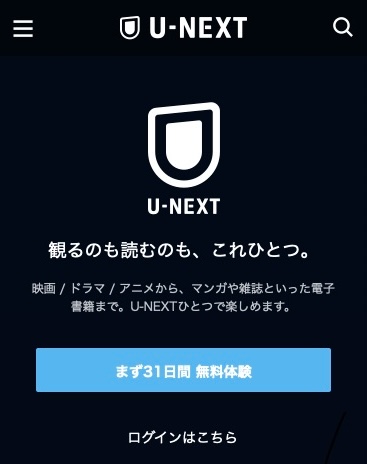
「まず31日間 無料体験」、またはページによっては「まずは31日間無料トライアル」を押してください。
次の画面がこちらです。
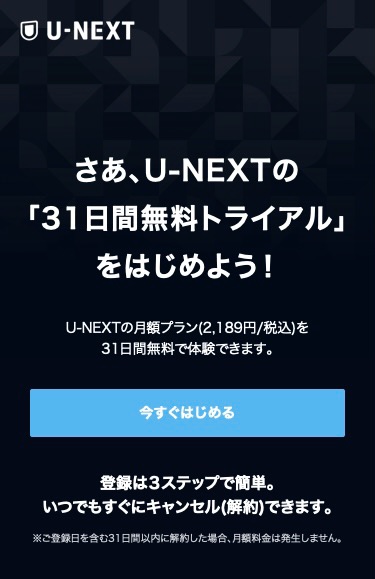
「今すぐはじめる」を押してください。
次の画面がこちら。
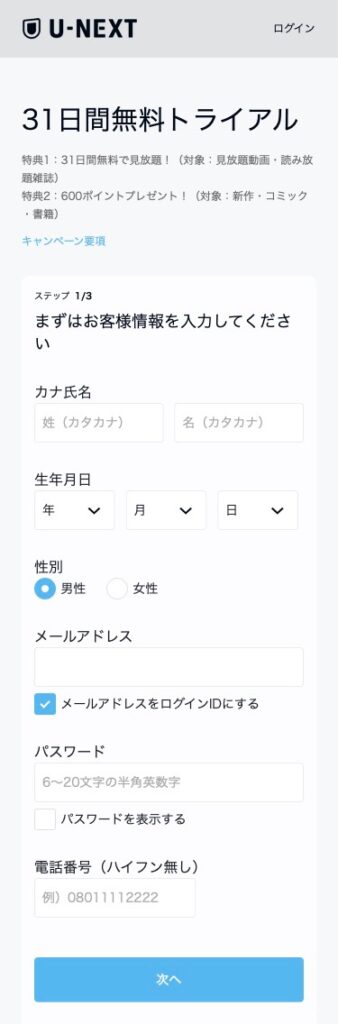
「お客様情報」を入力したら「次へ」を押してください。
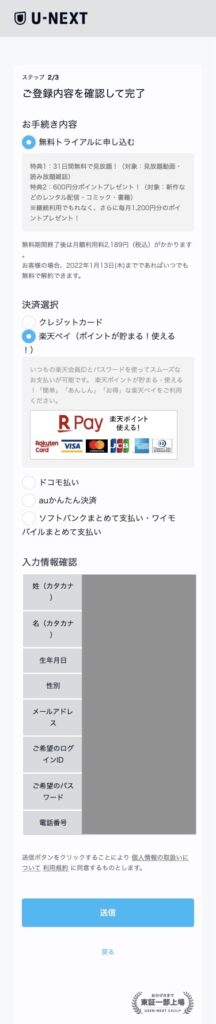
決済方法を選び、入力内容を確認してください。
「送信」を押すと、それぞれの決済方法に応じた手続きの画面に遷移しますので、お手続きください。
31日以内に解約をすれば、料金はいっさい発生しませんが、支払方法の登録は必要です。
「楽天ペイ」を使ってデビッド・カードでも支払可能!
以前は支払方法に「楽天ペイ」の項目はなく、クレジットカードもしくはキャリア決済でした。
この場合のクレジットカードにはデビットカードが含まれず、利用が不可能でした。
しかし、「楽天ペイ」ではデビットカードが対応しているので、クレジットカードを持っていない、キャリア決済が使えないと言う方でも、U-NEXTが利用可能になりました。
(公式には発表されていませんが、楽天ペイに対応していないカードも一部存在するようです。申し込む方はお手持ちのカード会社に確認してみてください。)
※プリペイドカードは3Dセキュア対応のものをいくつか検証してみたものの、全て楽天ペイへの登録はできませんでした。
この設定が終われば、「U-NEXT」が利用できます。
無料トライアル中もファミリーアカウントは使えます。
31日間、「U-NEXT」を試しながらお楽しみください。
解約方法
こちらでは「U-NEXT」の解約方法をご紹介します。
残念ながら、31日のトライアル期間中に解約したいと思われたら、こちらをご参考にしてください。
また、解約方法がわからないと言う従来のユーザーの皆さまにもご参考になれば幸いです。
「U-NEXT」における「解約」と「退会」の違い
「解約」と「退会」。
ほとんど同じ意味の言葉と思えるこの言葉。
「U-NEXT」では別の意味で使われています。
以下のような使われ方です。
解約
解約とは、「月額プラン」の契約を終了する。
つまり「U-NEXT」のアカウント自体は残ります。
月額見放題サービスを終了すると言う意味です。
ですので、購入した商品は引き続き観ることができます。
また、再度月額見放題サービスを契約した時には、無料お試し期間、有料契約中に自分自身で作った、気になった作品を集めた「マイリスト」や「視聴履歴」を引き継ぐことができます。
退会
対して「退会」は、「U-NEXT」自体のアカウントを消すと言うことです。
ですので、「マイリスト」や「視聴履歴」は残りません。
購入した作品も残りません。
再度入会したいと思った時は、アカウント自体をあらたに作り、全くのまっさらな状態からのスタートとなります。
無料体験は1回のみなので、退会しあらたにアカウントを作り直した場合は初めから有料の見放題プランになります。
この記事では、利用する方のメリットや現実的な使用を考えて、情報の残る「解約」について、写真付きで解説します。
アカウントが残っていても、特にデメリットはありません。
再度入会する可能性なども考え、「解約」をしておくにとどめることをおすすめします。
解約日の確認方法
まず、解約日の確認方法です。
1つ目は、月額契約を申し込んだ時の画面上に出ます。
と、言っても後から確認したいと思います。
2つ目として、契約した時にU-NEXTから送られてくるメールに明記されています。
下の画像をご覧ください。
月額見放題、31日のお試しを申し込んだ時に送られてくるメールです。
ここにはっきりと「無料トライアル終了日:2022年〇〇月〇〇日23:59まで(期間中は無料で解約できます)」と書いてあります。
この日のこの時間までに、必ず次の項目で触れる「解約手続き」をしてください。
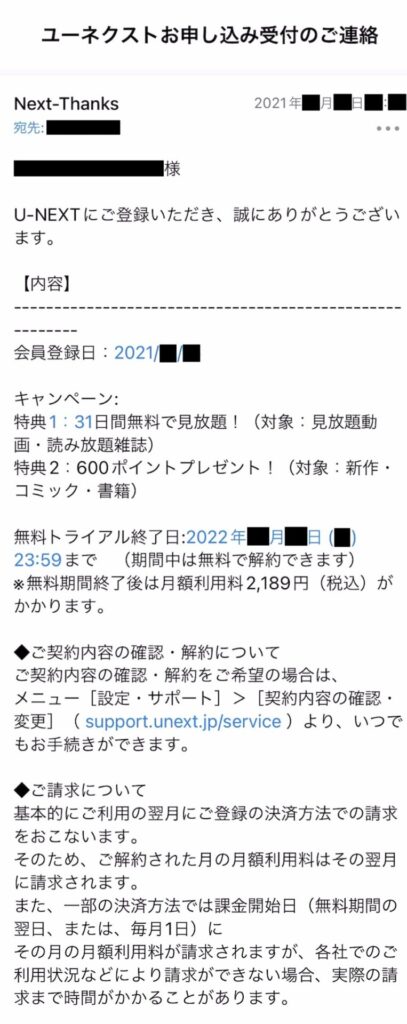
解約方法を画像付きで解説
次に、具体的に、月額見放題を解約する方法をご紹介します。
まず、パソコンでもスマートフォンでもかまいません。
U-NEXTに親アカウントでログインします。
そして、左側のメニューを見てください。
スマートフォンの場合は、左上部の三本線を押すと表示されます。
◆スマートフォンやタブレットのアプリの場合
右上の「人の形のアイコン」を押して、次に「アカウント設定」→「契約内容の確認・解約」→もう一度「契約内容の確認・解約」を押すことで、WEBページに移って、同じように手続きできます。
下の画像がスマートフォンのブラウザでメニューを表示したところ
この中から「アカウント設定」または「アカウント・契約」を押してください。
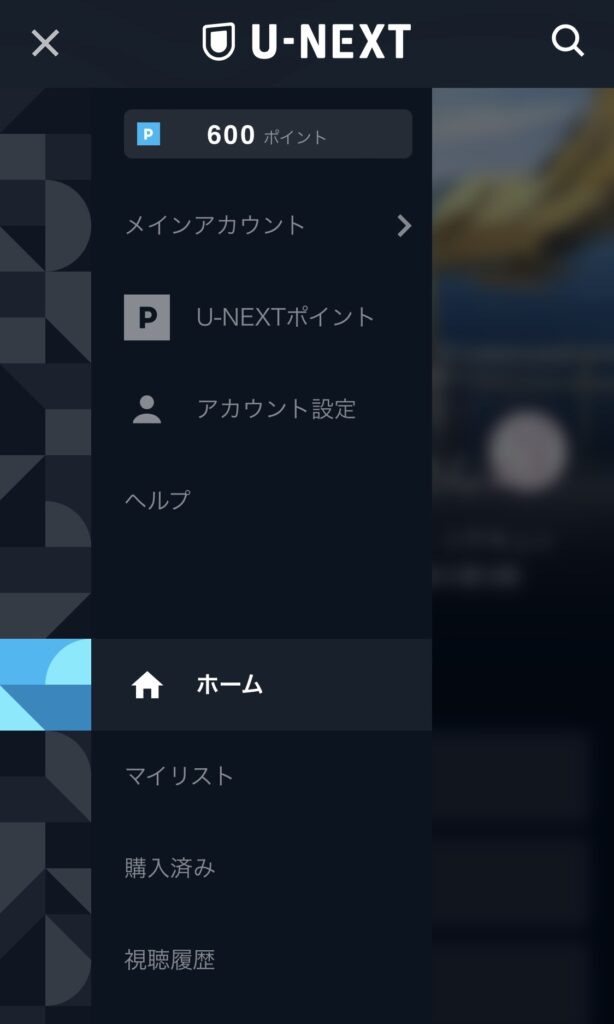
下の画像が次の画面。
「契約内容の確認・解約」を押してください。

「契約内容の確認・解約」を押すと、下の画面になります。
次に「解約手続きはこちら」を押してください。

「解約手続きはこちら」を押すと下の画面が表示されます。
下の方にある「次へ」を押してください。
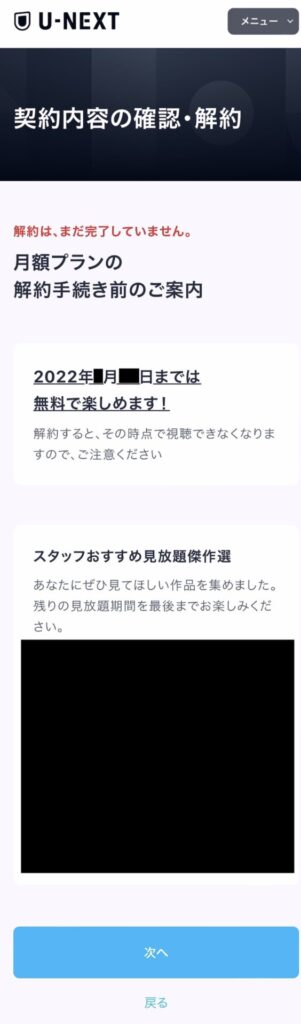
「次へ」を押すと下の画面が表示されます。
アンケートの回答は自由(任意)なので、適宜回答してください。
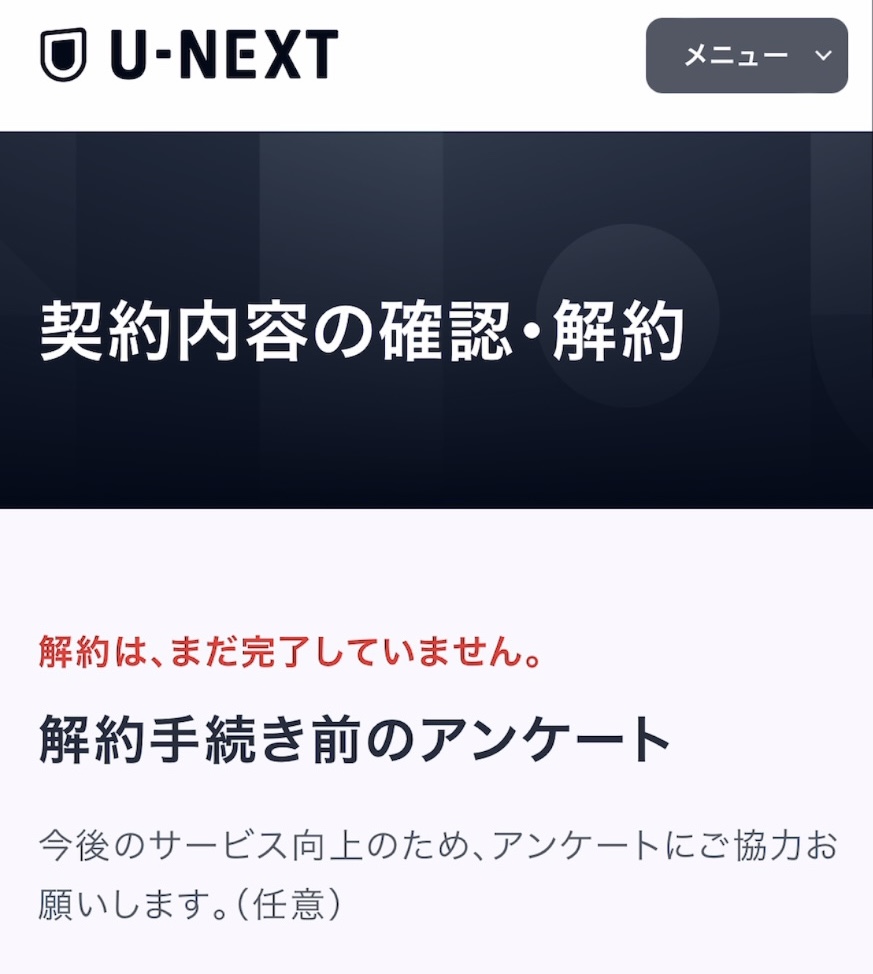
アンケートを終えると下の画像の位置にたどり着きます。
「注意事項に同意する」にチェックを入れ、「解約する」を押してください。
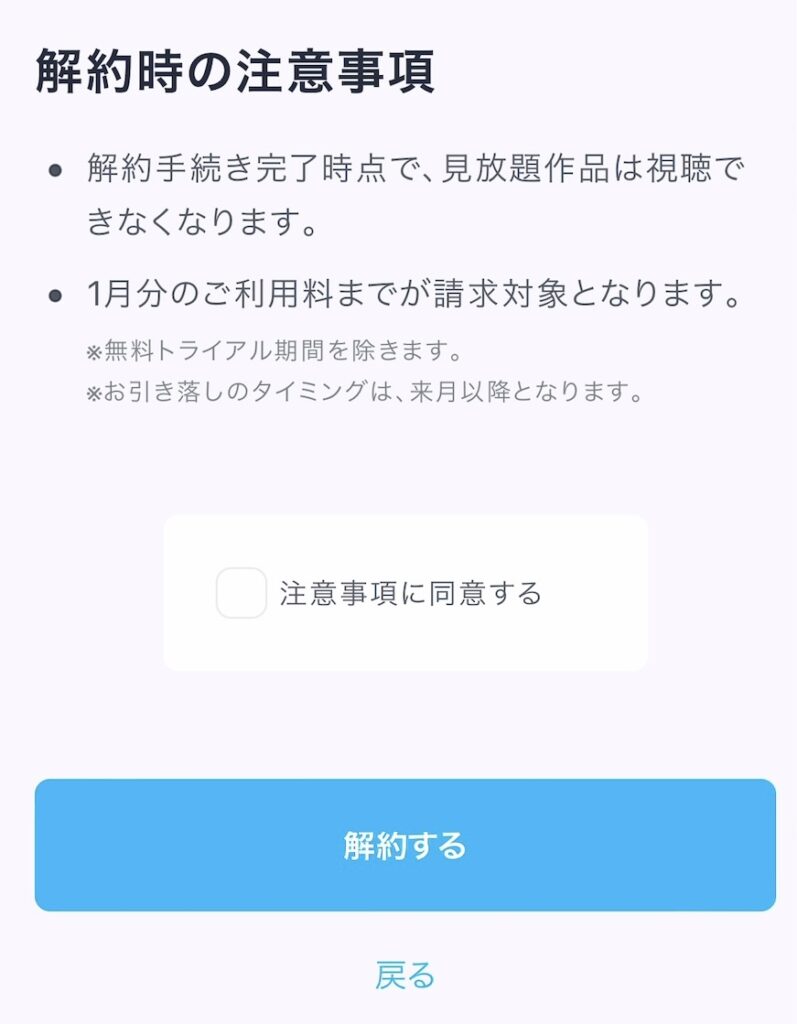
「解約する」を押すと、下の画像の画面が表示されます。
これで、月額見放題プランは解約できました。

解約と同時に、U-NEXTからメールが届きます。
そのメールが下の画像です。
念のため、再度ご確認ください。
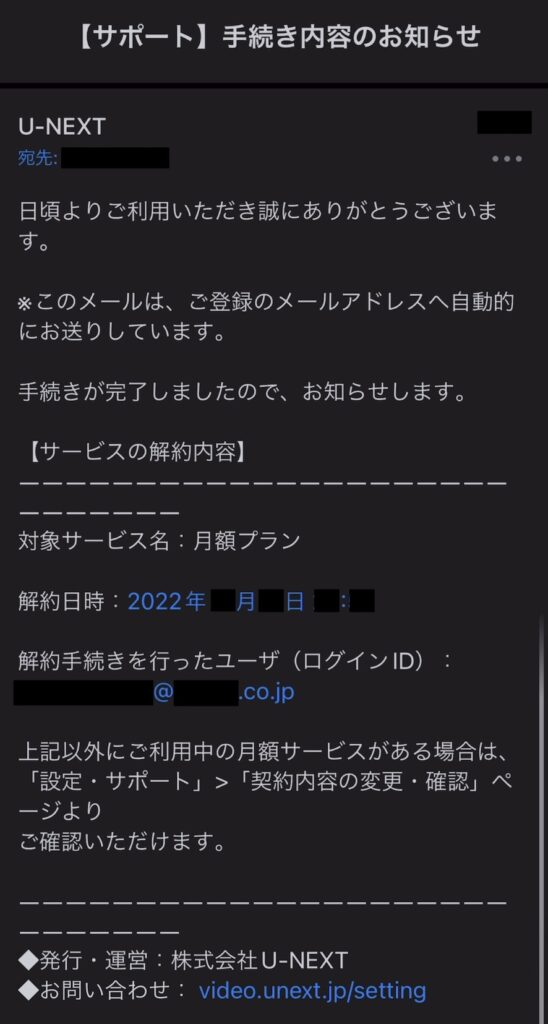
これで、U-NEXTの月額見放題プランが解約できました。
最初の申し込みから31日以内だと、料金はいっさいかかりません。
まずは試してみたい、という方は、無料の期間をしっかり確認して、期間内に必ず解約するようにしてください。
U-NEXTの解約方法を画像付きでご紹介しました。
最後に
ここまで動画配信サービス「U-NEXT」のメリット・デメリット、また入会方法と解約方法を画像付きで解説してきました。
まずは無料でおもいっきり「U-NEXT」のサービスを試してみてください。
残念ながら、無料期間中に解約したくなった場合は上記の方法で、無料の期間内に解約してください。
個人的には、「U-NEXT」は全ての面で大変満足しています。
おすすめの動画配信サービスであることに間違いはありません。
この記事が、これから「U-NEXT」に加入しようという方のお役に立てれば幸いです。
たくさんの動画をお楽しみください。

